Обзор: Хотите узнать, как перенести голосовую почту с iPhone на компьютер? Эта статья предоставляет вам лучший и самый простой способ сохранить голосовую почту с iPhone на ПК / Mac.
Вы когда-нибудь получали голосовую почту, которая заставляла вас смеяться, или, может быть, такую, которая заставляла вас плакать? Скорее всего, в какой-то момент времени вы получили более одной памятной голосовой почты, которую хотели сохранить, и вы можете прослушать ее снова, будь то записи голоса клип, который у вас есть, вашего ребенка, последнее сообщение от любимого или важные юридические цели и т. д. К сожалению, перевозчики и поставщики не предлагают вам простой способ архивировать ваши сообщения голосовой почты. Поэтому мы предлагаем вам перенести голосовую почту с iPhone на компьютер чтобы лучше сохранить вашу голосовую почту.
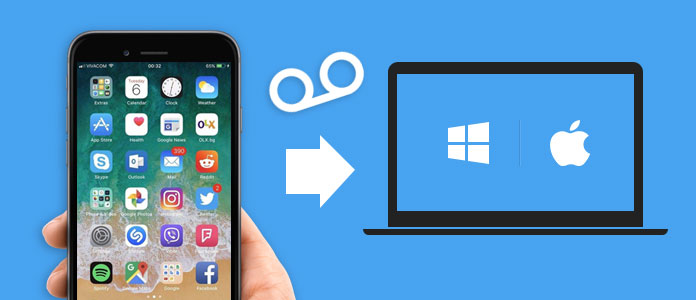
Как перенести голосовую почту с iPhone на компьютер?
Тогда, как перенести голосовую почту с iPhone на компьютер? Если вы держите этот вопрос, вы попали в нужное место. В этой статье мы представим вам идеальный инструмент для передачи iPhone, который поможет вам легко переносить голосовую почту с iPhone на компьютер.
Первой мыслью о переносе голосовой почты с iPhone на компьютер, вероятно, будет использование iTunes. Действительно, iTunes может помочь вам сохранить ваши голосовые сообщения на компьютер, но это означает, что вся музыка, фильмы, книги, телепередачи и мелодии, синхронизированные с вашим iPhone из других библиотек iTunes, будут удалены. Что еще хуже, iTunes хранит файлы голосовой почты в очень нечитаемых форматах, которые обычно требуют больших усилий, чтобы их открыть и прослушать. Я имею в виду, какой смысл их спасать, если ты не можешь их слушать в любое время, верно?
В связи с этим мы хотели бы рекомендовать вам более простой способ передачи голосовой почты с iPhone. Здесь вы можете получить помощь от сторонней программы под названием FoneLab, Это профессиональный инструмент для передачи iPhone, который позволяет вам передавать голосовую почту и другие файлы с iPhone на компьютер одним щелчком мыши. Дополнительные функции перечислены ниже.
Теперь бесплатно загрузите это программное обеспечение и выполните следующие действия, чтобы скопировать голосовую почту с iPhone на ПК / Mac.
Шаг 1Открыть инструмент iPhone Transfer
Установите и запустите iOS Transfer на своем компьютере. Выберите функцию «Восстановление данных iPhone» в главном интерфейсе, затем выберите режим «Восстановление с устройства iOS» на левой панели.

Передача голосовой почты с iPhone на компьютер - Шаг 1
Шаг 2Подключите iPhone к компьютеру
Подключите ваш iPhone через USB-кабель, подождите, пока ваш iPhone не будет обнаружен автоматически.

Как загрузить голосовую почту с iPhone на компьютер - Шаг 2
Шаг 3Сканирование голосовой почты на iPhone
Нажмите «Начать сканирование» для анализа данных iPhone. После сканирования вы можете увидеть различные файлы в списке в категориях на левом элементе управления, включая голосовую почту, заметки, напоминания, голосовые заметки, сообщения, контакты, мультимедиа и т. Д.

Как перенести голосовую почту с iPhone на компьютер - Шаг 3
Шаг 4Передача голосовой почты с iPhone на компьютер
Нажмите Voicemails опция, все файлы голосовой почты на iPhone будут отображаться в окне предварительного просмотра вместе с подробной информацией. Выберите нужную голосовую почту и нажмите кнопку «Восстановить», чтобы экспортировать голосовую почту с iPhone на компьютер.
Посмотрим что делать если iPhone идет прямо на голосовую почту.


Теперь ваши голосовые сообщения были экспортированы на ваш компьютер, вы можете проверить их, или перенести их обратно на новый iPhone как пожелаете.
В этой статье мы в основном показали вам лучший способ передачи голосовой почты с iPhone на компьютер. Еще есть вопросы? Не стесняйтесь оставлять свои комментарии внизу.